Det är en populär webbläsare med öppen källkod och är utformad för att vara snabb och säker på mobila enheter och datorer. Den kan upptäckas med en inbyggd annonsblockerare som förhindrar spårning och ger säkerhetsskydd med optimerad prestanda. Webbläsaren har ett originellt koncept som gör det möjligt för användare att donera till sina favoritwebbplatser. Låt oss nu ta reda på hur du installerar webbläsaren på Ubuntu 20.04 från utvecklarförvaret eller med hjälp av snap-pakethanteraren, samt hur du avinstallerar den.
Hur man installerar på Ubuntu
Låt oss först titta på installationsprocessen från förvaret. Det bör noteras att installationen av webbläsaren kan utföras inte bara på Ubuntu 20.04 utan också på tidigare versioner, från och med 16.04, samt på Debian- och Mint-distributioner. För att installera Brave-webbläsaren måste du först lägga till förvar. För att göra detta, öppna en terminal, använd kortkommandot Ctrl+Alt+T för att installera de ytterligare komponenterna curl och apt-transport-https:
$ sudo apt install apt-transport-https curl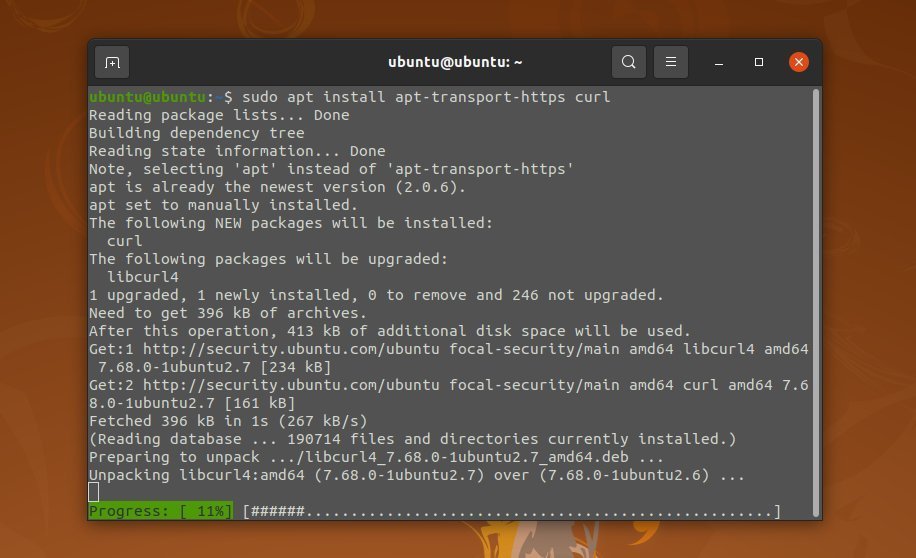
För att kunna installera programmet från utvecklarförvaret bör du lägga till dess nyckel i systemet. För att installera den stabila versionen kör du det här kommandot:
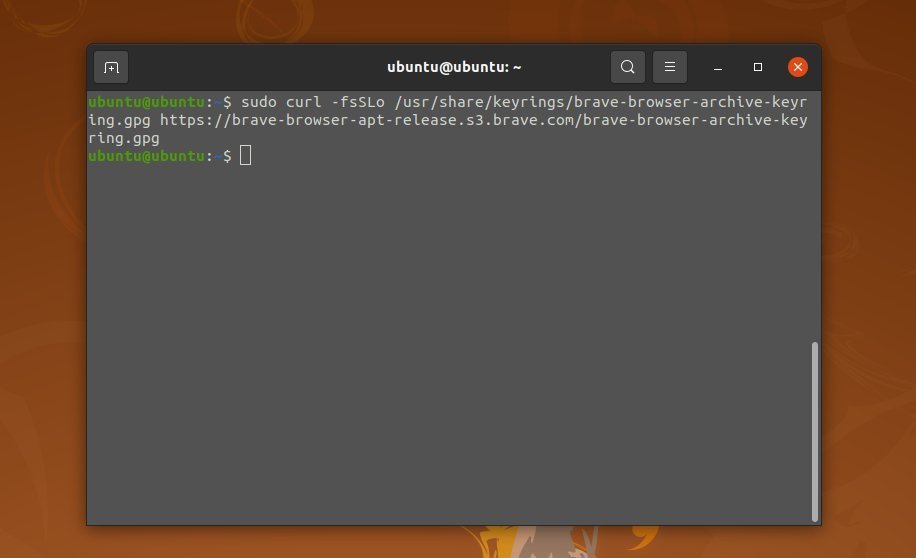
Nu ska du lägga till själva förvaret i katalogen /etc/apt/sources.list/. Detta gör du genom att skapa en fil: /etc/apt/sources.list.d/brave-browser-release.list och lägga till i den:
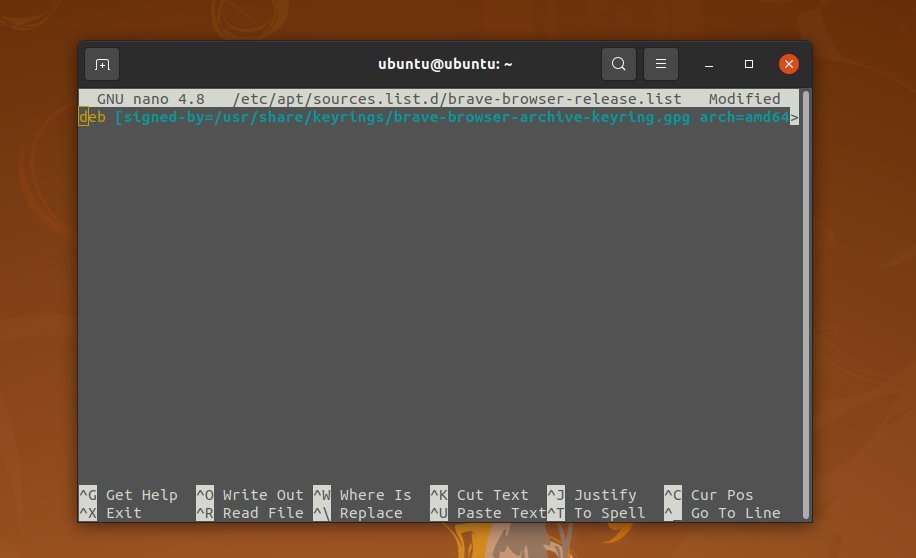
Om du vill installera en icke-stabil version av webbläsaren måste du ange följande kommando när du lägger till nyckeln:
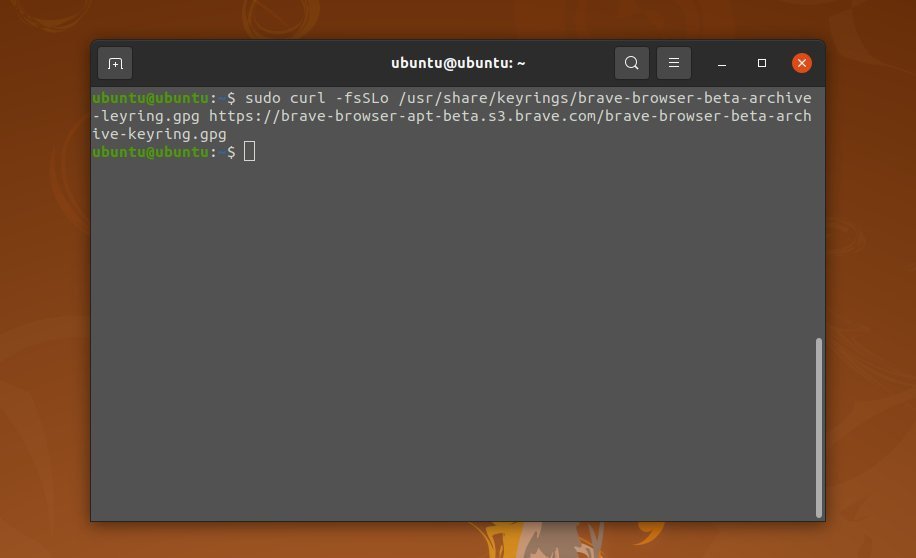
Skapa sedan filen /etc/apt/sources.list.d/brave-browser-beta. list och lägg till raderna:
sudo nano /etc/apt/sources.list.d/brave-browser-beta.list
deb [signed-by=/usr/share/keyrings/brave-browser-beta-archive-keyring.gpg arch=amd64] https://brave-browser-apt-beta.s3.brave.com/ stable main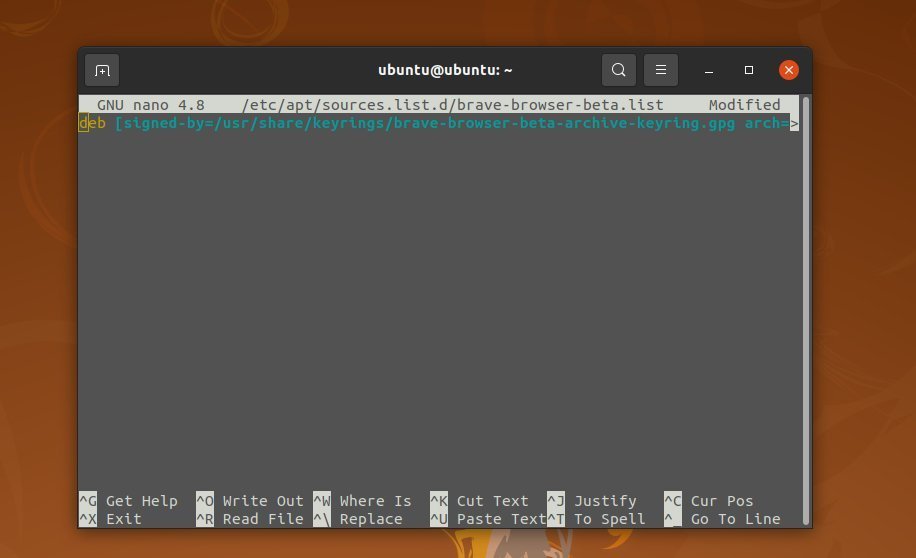
Det finns en nattlig version av verktyget. För att installera det lägger du till en nyckel med följande kommando
sudo curl -fsSLo /usr/share/keyrings/brave-browser-archive-keyring.gpg https://brave-browser-apt-release.s3.brave.com/brave-browser-archive-keyring.gpgSkapa sedan filen /etc/apt/sources.list.d/brave-browser-nightly. list och lägg till följande rad i den:
sudo nano /etc/apt/sources.list.d/brave-browser-release.listdeb [signed-by=/usr/share/keyrings/brave-browser-archive-keyring.gpg arch=amd64] https://brave-browser-apt-release.s3.brave.com/ stable main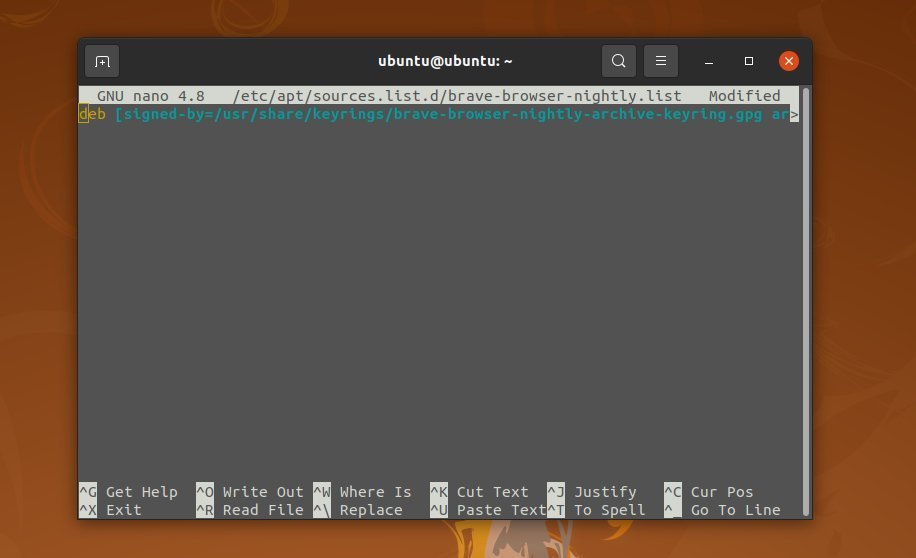
När du har lagt till lagringsplatser måste du uppdatera paketlistorna i lagringsplatserna:
$ sudo apt update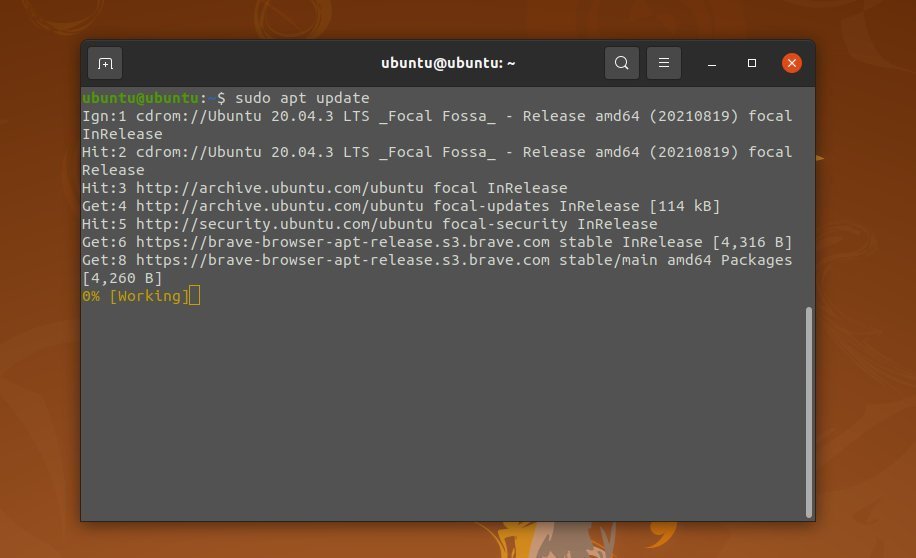
För att installera programvaran i Ubuntu 20.04 kör detta kommando:
$ sudo apt install brave-browserEfter installationen hittar du programmet i Ubuntus huvudmeny:
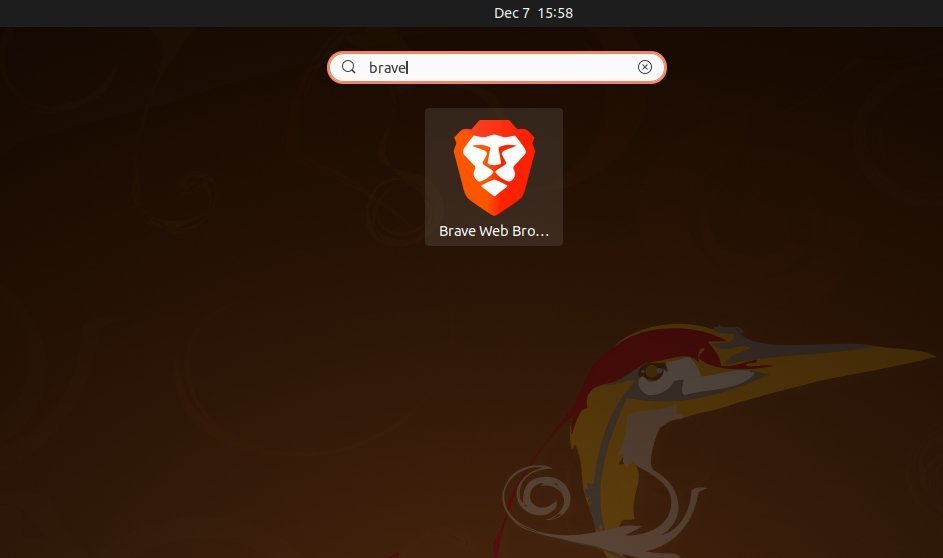
Programfönstret ser ut på följande sätt:
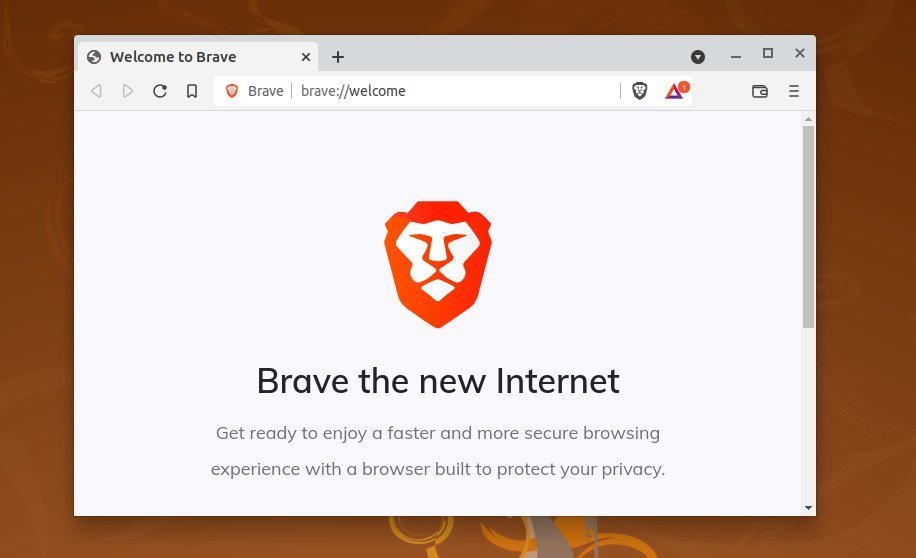
Installera med Snap
Denna installationsmetod är mycket enklare. Du hittar den i Snapcraft Store på https://snapcraft.io/brave och klickar på Install.
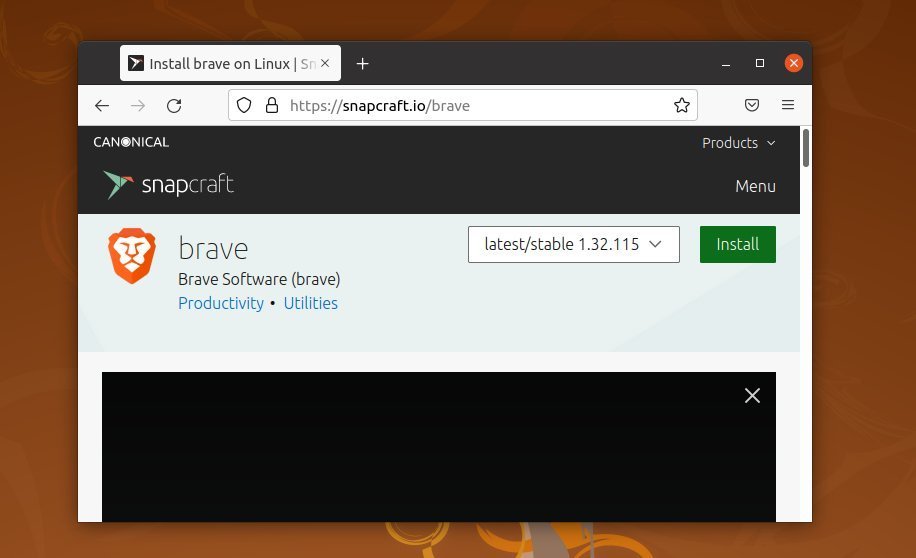
På webbplatsen uppmanas du att installera appen från app-centret eller så kan du köra kommandot i terminalen:
$ sudo snap install brave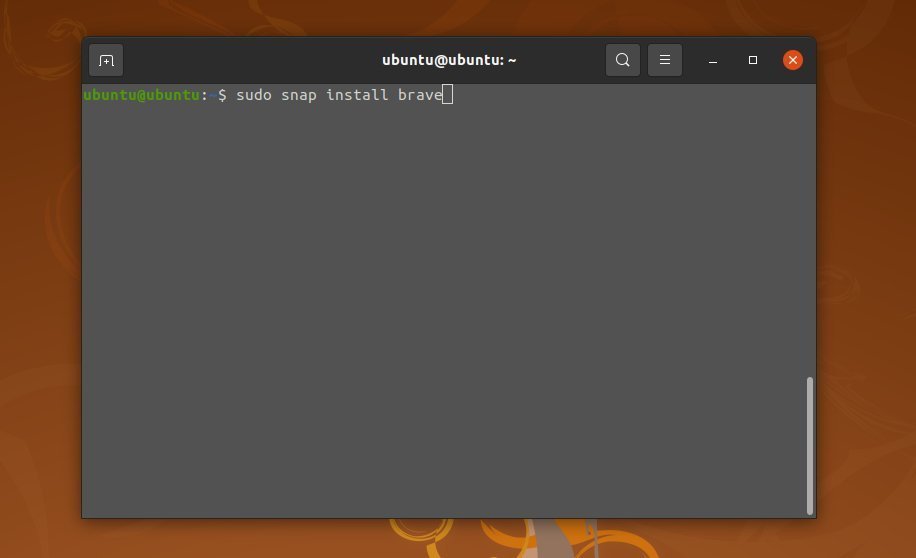 Nu vet du hur du installerar Brave Ubuntu 20.04 Webbläsaren Brave har ett tydligt och lättöverskådligt gränssnitt.
Nu vet du hur du installerar Brave Ubuntu 20.04 Webbläsaren Brave har ett tydligt och lättöverskådligt gränssnitt.